Устройство и принцип работы wi-fi сети (преимущества и недостатки)
Содержание:
- b/g/n/ac в настройках роутера. Какой режим выбрать и как поменять?
- Советы по улучшению качества сотовой связи
- Где уже применяется Wi-Fi 6?
- Какие бывают режимы роутера?
- Скорость Wi-Fi — какая должна быть, от чего зависит
- А как насчет Bluetooth и остального?
- Что нового в Wi‑Fi 6 и чем этот стандарт лучше предыдущего?
- Что такое стандарт 802.11
- Проверьте, есть ли в мобильном телефоне двух- или трехдиапазонный Wi-Fi
- Основные стандарты
- Справочная информация
b/g/n/ac в настройках роутера. Какой режим выбрать и как поменять?
Как правило, по умолчанию стоит автоматический режим. 802.11b/g/n mixed, или 802.11n/ac mixed (смешанный). Это сделано для обеспечения максимальной совместимости. Чтобы к маршрутизатору можно было подключить как очень старое, так и новое устройство.
Я не тестировал, но не раз слышал и читал, что установка режима 802.11n (Only n) для диапазона 2.4 ГГц, разумеется, позволяет прилично увеличить скорость Wi-Fi. И скорее всего так и есть. Поэтому, если у вас нет старых устройств, у которых нет поддержки 802.11n, то рекомендую поставить именно этот стандарт работы беспроводной сети. Если есть такая возможность в настройках вашего маршрутизатора.
А для диапазона 5 ГГц я все таки оставил бы смешанный режим n/ac.
Вы всегда можете протестировать. Замеряем скорость интернета на устройствах в смешанном режиме, затем выставляем «Только 802.11ac», или «Только 802.11n» и снова замеряем скорость. Всегда сохраняйте настройки и перезагружайте маршрутизатор. Ну и не забывайте, какие настройки вы меняли. Чтобы в случае проблемы с подключением устройств можно было вернуть все обратно.
Смена режима Wi-Fi (mode) на роутере TP-Link
В настройках маршрутизатора TP-Link перейдите в раздел «Беспроводной режим» (Wireless) – «Настройки беспроводного режима».
Пункт пеню: «Режим», или «Mode» в зависимости от языка панели управления.
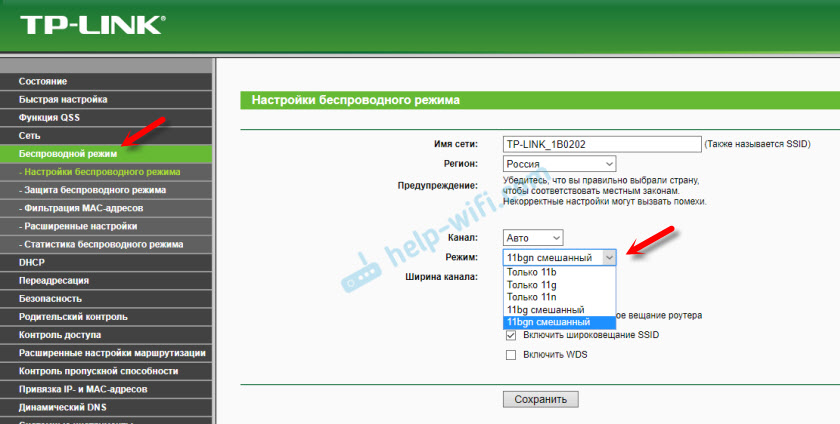
Если у вас двухдиапазонный маршрутизатор TP-Link, то для смены режима работы диапазона 5 GHz перейдите в соответствующий раздел.

И новая панель управления:

Я уже давно заметил, что на TP-Link в зависимости от модели и прошивки могут быт разные настройки режима беспроводной сети. Иногда, например, нет варианта «11n only». А есть только «11bg mixed», или «11bgn mixed». Что не очень удобно, так как нет возможности выставить работу в определенном режиме для увеличения скорости.
Режим беспроводной сети на роутере ASUS
Зайти в настройки роутера ASUS можно по адресу 192.168.1.1. Дальше открываем раздел «Беспроводная сеть». На этой странице находится нужная нам настройка.

На моем ASUS RT-N18U есть три варианта:
- «Авто» – это b/g/n. Максимальная совместимость.
- «N Onle» – работа только в режиме n, максимальная производительность. Без поддержки устаревших устройств.
- «Legacy» – это когда устройства могут подключаться по b/g/n, но скорость стандартf 802.11n будет ограничена в 54 Мбит/с. Не советую ставить этот вариант.
Точно так же меняем настройки для другого диапазона. Выбрав в меню «Частотный диапазон» — «5GHz». Но там я советую оставить «Авто».
Смена стандарта Wi-Fi сети на ZyXEL Keenetic
Откройте настройки роутера ZyXEL и снизу перейдите в раздел «Wi-Fi сеть». Там увидите выпадающее меню «Стандарт».

Не забудьте нажать на кнопку «Применить» после смены параметров и выполнить перезагрузку устройства.
Беспроводной режим на D-link
Открываем панель управления маршрутизатора D-link по адресу 192.168.1.1 (подробнее в этой статье), или смотрите как зайти в настройки роутера D-Link.
Так как у них есть много версий веб-интерфейса, то рассмотрим несколько из них. Если в вашем случае светлый веб-интерфейс как на скриншоте ниже, то откройте раздел «Wi-Fi». Там будет пункт «Беспроводной режим» с четырьмя вариантами: 802.11 B/G/N mixed, и отдельно N/B/G.

Или так:

Или даже так:
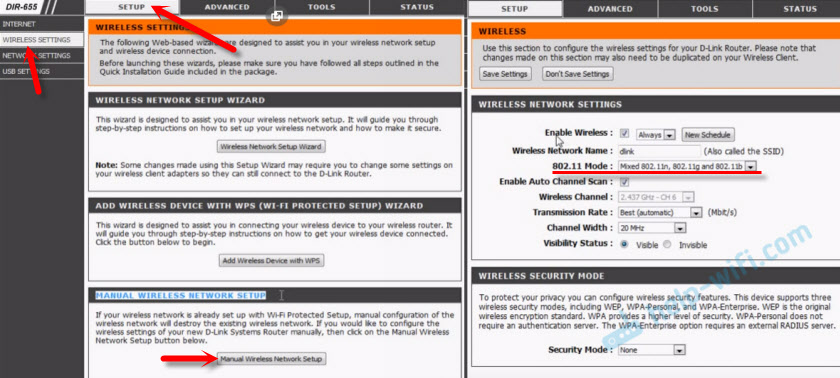
Настройка «802.11 Mode».
Диапазон радиочастот на роутере Netis
Откройте страницу с настройками в браузере по адресу http://netis.cc. Затем перейдите в раздел «Беспроводной режим».
Там будет меню «Диапаз. радиочастот». В нем можно сменить стандарт Wi-Fi сети. По умолчанию установлено «802.11 b+g+n».

Ничего сложного. Только настройки не забудьте сохранить.
Настройка сетевого режима Wi-Fi на роутере Tenda
Настройки находятся в разделе «Беспроводной режим» – «Основные настройки WIFI».
Пункт «Сетевой режим».

Можно поставить как смешанный режим (11b/g/n), так и отдельно. Например, только 11n.
Если у вас другой маршрутизатор, или настройки
Дать конкретные инструкции для всех устройств и версий программного обеспечения просто невозможно. Поэтому, если вам нужно сменить стандарт беспроводной сети, и вы не нашли своего устройства выше в статье, то смотрите настройки в разделе с названием «Беспроводная сеть», «WiFi», «Wireless».
130
Сергей
Настройка Wi-Fi сетей, Полезное и интересное
Советы по улучшению качества сотовой связи
Плохой мобильный интернет можно скорректировать разными способами:
- Переподключиться.
- Изменить сетевые параметры: если смартфон настроен на связь 4-го поколения, стоит вручную выбрать 3 или даже 2g, более стабильные и менее загруженные версии.
- Использовать резервную линию, то есть сменить оператора и вставить другую сим-карту.
- Закрыть дополнительные приложения, которые обновляются в фоновом режиме.
- Очистить системную память, кеш программок.
- Сменить тяжелый или несовместимый браузер, либо же перейти в лайт-режим и включить опцию сжатия страниц.
- Пользоваться альтернативными социальными сетями (Weibo, Reddit, Vero, Diaspora и т.д.). Они не так популярны, однако в силу этого и не перегружены.
Где уже применяется Wi-Fi 6?
Технологию активно внедряют в «умные» кампусы, офисы, на производства и так далее. В России стандарт Wi-Fi 6 одобрили в 2020 году. Тогда же компания Huawei представила в стране линейку устройств для связи нового поколения с использованием чипа собственного производства.
Как Wi-Fi 6 меняет образование в регионах
Одно из мест, где Wi-Fi 6 уже работает — Адыгейский государственный университет в Майкопе. Все здания кампуса покрыты единой сетью коммуникации. Для дистанционного обучения и различного контента, который можно применять в обучении и в конференциях, высокоскоростная передача данных — ключевое условие: к сети может подключиться больше людей, также можно получить и передать больше информации. Такая технологичность нужна региональным университетам, чтобы мотивированные абитуриенты не уезжали учиться в столичные регионы.
Благодаря Wi-Fi нового поколения у университета появилась система распознавания лиц на входе: студента или сотрудника вуза она пропускает автоматически. А с интерактивными досками можно работать, не вставая с места: например, студент может продемонстрировать работу, которая будет транслироваться на доску с его ноутбука, а преподаватель по беспроводной сети может вести занятия. Когда все устройства подключены к одной сети, мобильность урока заметно повышается. Кроме того, можно поставить камеры и транслировать лекции в Сеть — что особенно актуально в период удаленки.
Еще одна новая образовательная возможность — использование технологий виртуальной и дополненной реальности. В АГУ такое тоже практикуют: школьникам транслируют виртуальный тренажер по пожарной безопасности и уроки биологии, а студенты учатся создавать свою собственную виртуальную реальность.
Таким образом Адыгейский университет развивает концепцию lifelong learning — обучения в течение всей жизни. Развитый кампус мотивирует студентов проводить в университете весь учебный день — а степень развитости кампуса напрямую зависит от возможностей Wi-Fi. Wi-Fi 6 позволяет им заниматься даже ИТ-разработками.
Технологию в АГУ внедряют совместно с Huawei — в кампусе установлены устройства, разработанные компанией, а также работает Huawei-академия, где преподаватели проходят переподготовку, а студенты получают новые компетенции в областях сетевой безопасности и искусственного интеллекта.
Как новый стандарт Wi-Fi стимулирует развитие бизнеса
Банк ВТБ совместно с Huawei уже тестирует стандарт Wi-Fi 6 в одном из своих московских офисов. Установленные в помещении точки доступа AP7060DN поддерживают скорость до 6 Гб/с для сервисов, которым требуется высокая пропускная способность: интерактивное обучение с применением технологий виртуальной и дополненной реальности, потоковое HD-видео качества 4K/8K, мультимедиа, облачные рабочие столы и другие корпоративные сервисы.
В ненадежных и непроизводительных центрах обработки данных невозможно создать сервис, доступный для всех — физических и юридических лиц. Любой сбой ведет к остановке сервисов, невозможности расплатиться картой и другим проблемам. Поэтому ЦОДы — ключевой элемент в работе банка, они должны быть масштабируемы, чтобы доставить клиенту все сервисы в том качестве и количестве, в котором они необходимы.
Кроме того, Huawei помогает внедрять технологию в выставочном центре «Казань Экспо». При внедрении Wi-Fi 6 были использованы коммутаторы S12700, которые служили входами для беспроводной сети передачи данных, сети видеонаблюдения, задач вычислительных мощностей и для обычных пользователей. Кроме того, была внедрена интеллектуальная система мониторинга за состоянием ИТ-инфраструктуры eSight, которая оперативно реагирует на внештатные ситуации и позволяет предотвращать выход оборудования из строя и серьезные аварии.
В настоящий момент на территории выставочного центра работает более 300 высокоскоростных точек Wi-Fi, которые способны обеспечивать 4 тыс. подключений, а также система видеонаблюдения из 1 090 камер с ночным видением. Полученные данные направляются в пункт безопасности, где они синхронизируются с программами органов правоохранения.

Индустрия 4.0
Атомные батарейки и зарядка по Wi-Fi: будущее рынка сохранения энергии
Какие бывают режимы роутера?
Прежде всего нужно разобраться с понятиями. Всего у роутера существует четыре основных режима:
- Точка доступа
- Репитер или Усилитель
- Клиент, Мост или Адаптер
- Модем
Точка доступа (Access Point)
В режиме точки доступа, или как его называют иностранцы «Access Point», роутер работает как устройство, которое превращает кабельный сигнал в беспроводной. Основное отличие маршрутизатора в режиме точки доступа от другого сетевого прибора, который собственно называется «точка доступа», в том, что он не только раздает WiFi, то есть превращает в радиосигнал проводной интернет, но и имеет функционал для раздачи IP адресов и перенаправления портов, в чем и заключается основная функция именно роутера.
Режим модема (ADSL Modem)
В чистом видео модем — это аппарат, который предназначен для работы с провайдерами, предоставляющими доступ во всемирную паутину через телефонный кабель по технологии ADSL. И больше ни для чего другого — сам модем в режиме роутера работать либо просто не может. А вот роутер в режиме модема с поддержкой ADSL способен не только получать интернет по телефонному шнуру, но и ретранслировать его беспроводным способом и назначать IP другим клиентам.
Репитер (Repeater)
Вообще «репитер» — это беспроводной удлинитель или повторитель сигнала, продлевающий его от точки раздачи wifi на некоторое расстояние для присоединения к интернету компьютеров, находящихся в зоне неуверенного приема. Если наш любимый с вами wifi роутер имеет режим репитера, значит умеет делать то же самое — удлинять беспроводной сигнал, тем самым расширяя зону приема. Кроме того, режим повторителя полезен, если необходимо обойти какое-либо препятствие при создании беспроводного моста, когда между двумя точками доступа нет прямой видимости. Тогда помещаем роутер в режиме ретранслятора в прямой видимости от обеих точек и передаем сигнал через него.
Клиент, или Мост (Client, WISP, WDS, Bridge)
У роутера в режиме моста много названий, но суть сводится к одному — он принимает беспроводной сигнал и передает его по кабелю на присоединенное к нему устройство. Режим моста удобно использовать, когда необходимо подключить к wifi «клиента», то есть какой-то девайс, у которого нет встроенного беспроводного модуля, например, телевизор или принтер.
Скорость Wi-Fi — какая должна быть, от чего зависит
Термином Wi-Fi именуются все беспроводные технологии, позволяющие мобильно передавать и принимать данные на большие расстояния в различном виде записей без электрических проводов.
Для обеспечения связи таким образом необходимо иметь точку доступа (оборудование) и 1 или более подключенных абонентов. Провайдер интернет-услуги выделяет каждому клиенту определенную полосу пропускания в соответствии с выбранным тарифным планом.
Wi-Fi представляет собой электрический импульс, который обладает 2 важнейшими характеристиками — длиной волны и частотой.
Частота напряжения определяет общую длину радиоволны и другие параметры, в частности, плотность информации, преодоление препятствий, поглощающие свойства и пр. От них в свою очередь зависят и скоростные возможности интернета, и область покрытия сигнала.
Общепризнанными единицами меры телекоммуникаций являются килобиты в секунду и мегабиты в секунду (Кбит/с; Кб/с; Kb/s; Мбит/с; Мб/с; Мb/s). С их помощью измеряют пропускные возможности аппаратов, портов, интерфейсов и каналов для связи.
1 байт — это 8 бит, следовательно, килобайт больше килобита в 8 раз. И чтобы перевести килобайты за секунду в килобиты, нужно умножить на 8 исходное значение. Аналогично следует поступать с мегабайтами/мегабитами в секунду.
В России разрешены частоты Wi-Fi в диапазоне 2,4 ГГц и 5 ГГц. Внутри них выделяются частотные линии (каналы) с различной шириной. Можно встретить и другие интервалы — 0,9, 3,6, 10, 24 GHz, которые применяются весьма редко, когда владелец имеет на них лицензию и не может использовать обычные частоты в силу их занятости.
Зачастую в общественных местах (кафе, парки и т.д.) Wi-Fi медленнее, нежели в квартире
Теоретические и фактические значения
Типичным явлением считается снижение скорости интернета при переходе на беспроводное оборудование. Так, обещанный скоростной параметр в 100 Мбит/с на деле оказывается 80-90, а в особенно загруженные часы — около 50-60 Мб/с. Тарифный план с пропускной способностью 50 Мбит/с может превратиться в 20. Так происходит в большинстве случаев использования соединения в реальных условиях.
В договорах и спецификациях к приборам Wi-Fi указывается максимальная и, можно сказать, абстрактная величина конкретного стандарта, так как рассчитывается она теоретически (работа в идеальных условиях).
На практике же, кроме того, что провод интернета подключен к устройству опосредованно через кабеля провайдера, существует большое количество помех и препятствий на пути сигнала. Стоит учитывать, что Wi-Fi — это полудуплексная связь, поэтому фактически роутер может эффективно работать только с 1 клиентом сети.
Бетонные стены, зеркала, другие приборы создают помехи
Большую роль играет производительность самого оборудования, и она зависит от:
- Тактовой частоты процессора.
- Объема оперативной памяти.
- Модели коммутатора (свитча, встроенного в роутер).
- Стандарта Wi-Fi радиомодуля.
- Версии микропрограммного обеспечения маршрутизатора.
Считается, что приобретенный роутер нуждается в обновлении прошивки, которое должно положительно сказаться на стабильности работы, оптимизации и скорости коммутации WAN-LAN.
По данным Wi-Fi test пропускная способность в реальности оказывается в 3 раза ниже, чем теоретическая, указанная в спецификациях к устройству.
А как насчет Bluetooth и остального?
Помимо этих пяти универсальных стандартов Wi-Fi, некоторые другие связанные технологии беспроводных сетей предлагают несколько иные ценности:
- Стандарты IEEE 802.11, такие как 802.11h и 802.11j, являются расширениями или ответвлениями технологии Wi-Fi, каждый из которых служит определенной цели.
- Bluetooth – это альтернативная технология беспроводной сети, которая пошла по другому пути, чем семейство 802.11. Bluetooth поддерживает очень короткий диапазон (приблизительно 10 метров) и относительно низкую пропускную способность (на практике 1-3 Мбит/с), и предназначен для сетевых устройств с низким энергопотреблением, таких как портативные устройства. Низкая стоимость производства оборудования Bluetooth также привлекает отраслевых поставщиков.
- WiMax также был разработан отдельно от Wi-Fi. WiMax предназначен для сетей дальнего радиуса действия (охватывающих километры), в отличие от локальных беспроводных сетей.
Следующие стандарты IEEE 802.11 существуют или разрабатываются для поддержки создания технологий беспроводных локальных сетей:
- 802.11a: скорость 54 Мбит/с, частота 5 ГГц (ратифицирован в 1999 г.)
- 802.11ac: скорость 3,46 Гбит/с, поддерживает частоты 2,4 и 5 ГГц через 802.11n
- 802.11ad: скорость 6,7 Гбит/с, частота 60 ГГц (2012)
- 802.11ah: создает сети Wi-Fi с расширенным диапазоном, которые выходят за пределы досягаемости типичных сетей 2,4 ГГц или 5 ГГц
- 802.11aj: утвержден в 2017 году, в основном, для использования в Китае
- 802.11ax: утверждение ожидается (2018)
- 802.11ay: утверждение ожидается (2019)
- 802.11az: утверждение ожидается (2019)
- 802.11b: скорость 11 Мбит/с, частота 2,4 ГГц (1999)
- 802.11c: работа мостовых соединений (перенесено в 802.1d)
- 802.11d: всемирное соответствие правилам использования спектра беспроводного сигнала (2001)
- 802.11e: поддержка Service support (2005) для улучшения доставки чувствительных к задержкам приложений, таких как голосовая беспроводная локальная сеть и потоковое мультимедиа
- 802.11F: рекомендация по протоколу между точками доступа для связи между точками доступа для поддержки клиентов в роуминге (2003)
- 802.11g: стандарт 54 Мбит/с, сигнализация 2,4 ГГц (2003)
- 802.11h: улучшенная версия 802.11a для поддержки европейских нормативных требований (2003)
- 802.11i: улучшения безопасности для семейства 802.11 (2004)
- 802.11j: улучшения 5 ГГц для поддержки нормативных требований Японии (2004 г.)
- 802.11k: управление системой WLAN
- 802.11m: поддержка документации семейства 802.11
- 802.11n: стандартное улучшение 100+ Мбит/с по сравнению с 802.11g (2009)
- 802.11p: беспроводной доступ для автомобильной среды
- 802.11r: поддержка быстрого роуминга с использованием переходов базового набора услуг
- 802.11s: ESS ячеистая сеть для точек доступа
- 802.11T: беспроводное прогнозирование производительности – рекомендация для тестирования стандартов и показателей
- 802.11u: межсетевое взаимодействие с сотовыми и другими видами внешних сетей
- 802.11v: управление беспроводной сетью и настройка устройства
- 802.11w: повышение безопасности защищенных фреймов управления
- 802.11y: основанный на конкуренции протокол для предотвращения помех
Что нового в Wi‑Fi 6 и чем этот стандарт лучше предыдущего?
Мы рассмотрим 4 основных улучшения:
- Скорость подключения.
- Стабильность соединения при подключении большого количества устройств.
- Работа в местах с множеством соседних сетей (где сильные помехи).
- Энергоэффективность.
Скорость в сетях Wi‑Fi 6
Конечно же всех в первую очередь интересует скорость подключения. Wi-Fi 6 дает возможность беспроводного подключения на скорости до 11 Гбит/с. Но нужно понимать, что реальная скорость соединения будет намного ниже. Конечно, прирост в скорости по сравнению с 802.11ac будет заметный (почти в 2 раза). Но здесь есть еще один важный момент – скорость подключения по тарифу вашего интернет-провайдера. Если у вас по тарифу до 100 Мбит/с, то там стандарта 802.11ac более чем достаточно. Если до 1 Гбит/с, то переход на Wi-Fi 6, конечно, может увеличить реальную скорость соединения, так как используя оборудование которое работает на 802.11ac вряд ли получится выжать этот гигабит по беспроводной сети.
Скорость удалось увеличить за счет изменения алгоритма кодирования информации. Если предыдущий стандарт использовал 8‑битное кодирование информации, то новый стандарт использует 10‑битное кодирование.

Важный момент, что стандарт 802.11ax может работать в диапазоне 2.4 ГГц и 5 ГГц.
Улучшенная работа при подключении большого количества устройств
Чем больше устройств подключено к роутеру и чем активнее они используют соединение – тем ниже скорость и стабильность подключения. В Wi‑Fi 6 эта ситуация сильно улучшилась. Роутеры с поддержку более старых стандартов Wi-Fi могут одновременно обмениваться данным максимум с несколькими устройствами. Благодаря технологии OFDMA, которая появилась в Wi‑Fi 6, появилась возможность вести параллельный обмен данными с большим количеством устройств. Идет передача более коротких пакетов, но большему количеству устройств. Графика с сайта TP-Link:

Так устройства получают пакеты данных одновременно, а не ждут своей очереди. Это значительно увеличивает пропускную способность сети и скорость подключения. Особенно при подключении к роутеру большого количества устройств.
Улучшенная работа в местах с большим количеством Wi-Fi сетей
Если не все, то многие знают, что соседние Wi-Fi сети создают помехи и сети пересекаются между собой. Это негативно влияет на скорость и стабильность подключения. С появлением поддержки диапазона 5 ГГц удалось немного разгрузить сети. Но так как роутеры с поддержкой диапазона 5 ГГц пользуются большой популярностью, в этом диапазоне так же могут возникнуть проблемы с помехами.
Функция BSS Color, которая появилась в Wi-Fi 6 подписывает каждый пакет данных цифровой подписью конкретной сети. То есть роутер/приемник может различать пакеты данных от соседних сетей и просто игнорировать их. Это снижает влияние соседних сетей, даже если они находятся на одном канале с вашей сетью.

Wi‑Fi 6 так же поддерживает диапазон 6 ГГц (Wi‑Fi 6E). Но проблема в том, что у диапазона 6 ГГц длина волы еще меньше по сравнению с 5 ГГц. А это сильно влияет на прохождение сигнала сквозь препятствия. Проще говоря, покрытие сети в этом диапазоне будет еще меньше. А мы знаем, что если сравнивать диапазон 2.4 ГГц и 5 ГГц, то последний уступает именно по радиусу действия сети. Так в случае с 6 ГГц ситуация еще хуже.
Уменьшенное потребление энергии
Target Wake Time – это функция, которая сообщает устройствам (клиентам) когда им нужно пробуждаться для обмена данными с точкой доступа. То есть устройства не всегда находятся в режиме ожидания и тратят энергию, а только когда это необходимо. Это в первую очередь актуально для мобильных устройств.
Что такое стандарт 802.11
В 1997 году Институт инженеров по электротехнике и электронике создал первый стандарт WLAN. Они назвали это 802.11 в честь названия группы, созданной для наблюдения за его развитием. К сожалению, 802.11 поддерживал максимальную пропускную способность сети только 2 Мбит/с – слишком медленно для большинства современных приложений. По этой причине обычные беспроводные продукты 802.11 больше не производятся. Однако, из этого первоначального стандарта выросло целое семейство.
Лучший способ взглянуть на эти стандарты – это рассмотреть 802.11 в качестве основы, а все другие итерации – в качестве строительных блоков на этой основе, которые направлены на улучшение как мелких, так и крупных аспектов технологии. Некоторые строительные блоки незначительны, а другие довольно большие.
Ниже приведен краткий обзор самых последних утвержденных итераций, описанных от самых новых до самых старых. Другие итерации – 802.11ax, 802.11ay и 802.11az – всё ещё находятся в процессе утверждения.
Проверьте, есть ли в мобильном телефоне двух- или трехдиапазонный Wi-Fi
Теперь мы рассмотрим практический пример, чтобы проверить, есть ли в нашем мобильном телефоне двухдиапазонный Wi-Fi. Самый простой способ — просканировать близлежащие сети Wi-Fi во многих офисах и домах. В данном случае мы будем использовать смартфон на базе Android. Первое, что нам нужно сделать, это перейти к Параметры .
Затем нажмите Wi-Fi чтобы увидеть доступные сети Wi-Fi и подключены ли мы к ним.
Здесь мы видим названия ближайших Wi-Fi сетей. Если присмотреться, рядом с первым есть значок с надписью 5G . Это означает, что это сеть с частотой 5 ГГц, а те, которые ничего не ставят, — это 2.4 ГГц. Это означает, что этот мобильный телефон имеет двухдиапазонный Wi-Fi, потому что он способен без проблем обнаруживать сети Wi-Fi обоих частотных диапазонов.
Кроме того, если мы нажмем на соответствующее место в Network_2, появится дополнительная информация. В этом случае он находится в > символ, но у каждого производителя есть свой способ сделать это. Вот результаты, которые я получил:
Здесь это относится к Технология Wi-Fi 5 , который работает в диапазоне 5 ГГц и использует стандарт 802.11ac, о котором мы говорили ранее. Это то, что мы увидим в относительно современных мобильных телефонах с Android 10 и выше. Вместо этого на более старом двухдиапазонном смартфоне Android 8 это выглядело бы так:
В этом случае мы должны полагаться исключительно на названия сети Wi-Fi или SSID. Как правило, многие провайдеры, чтобы отличить свою сеть Wi-Fi 2.4 ГГц от сети 5 ГГц, добавляют к последней метку 5G. Это также обычно свидетельствует о том, что в нашем мобильном телефоне есть двухдиапазонный Wi-Fi. Вот пример мобильного телефона с Android 6, поддерживающего только сети 2.4 ГГц:
Как видите, нет никаких следов сетей, в которых есть терминация 5G. Однако наиболее правильный способ сделать это в старых смартфонах и в целом будет так:
- Зайдите в конфигурацию вашего роутера и посмотрите названия ваших сетей Wi-Fi. Если вы не меняли их, они должны быть на наклейке маршрутизатора.
- Смотрим на доступные сети Wi-Fi и проверяем, обнаруживает ли он сеть 5 ГГц.
Основные стандарты
В наше время существует множество стандартов IEEE 802.11, но самыми популярными являются 4 из них, выделенные Инженерным институтом электротехники и радиотехники – 802.11a, b, g, n.
Основное отличие этих стандартов – скорость передачи данных. Например, для стандарта 11а, который сейчас уже считается устаревшим и практически не используется, характерна скорость в 54 Мбит/с при частоте работы 5,8 ГГц, а 11b обеспечивает соединение на скорости 11 Мбит/с при частоте в 2,4 ГГц.
802.11b
802.11b основан на методе широкополосной модуляции с прямым расширением спектра. Это первый сертифицированный стандарт, принятый в 1999 году, и все устройства, которые с ним совместимы, должны иметь соответствующую наклейку.
Характеристики у 802.11b следующие:
- скорость передачи – до 11 Мбит/с;
- радиус действия – до 50 м;
- частота – 2,4 ГГц;
- небольшая цена в сравнении с другими устройствами;
- кодирование – Barker 11 и QPSK.
Весь диапазон стандарта делится на 3 независимых канала, что позволяет обеспечивать на одной территории работу сразу трех беспроводных сетей. Все продукты, работающие по этому стандарту, проходят сертификацию международной организации WECA.
802.11a
Этот стандарт разработали в качестве решения проблем предыдущей версии в 1999 году, однако применять его начали только с 2001-го. Используется в основном в США и Японии, в России и Европе стандарт не получил широкого распространения.
Разработчики делали упора на пропускную способность устройства и его тактовую частоту. Благодаря подобным изменениям в этой модификации отсутствует влияние других устройств на качество сигнала.
Характеристики 802.11а:
- скорость передачи данных – до 54 Мбит/с;
- радиус действия – 30 м;
- частота – 5,8 ГГц;
- отсутствие совместимости с 802.11b;
- более высокая цена устройства;
- кодирование – Convoltion Coding;
- модуляции – BPSK, QPSK, 16-QAM, 64-QAM.
802.11g
Следующий стандарт обрел свою популярность за счет скорости передачи данных и совместимости с 802.11b. Утвержденный в 2002 году, он находится в пользовании и сегодня, но уже в меньшем количестве.
Основными преимуществами считаются более низкое потребление энергии, высокая пробивающая способность и дальность действия.
Характеристики:
- скорость передачи данных – до 54 Мбит/с;
- радиус действия – до 50 м;
- частота – 2,4 ГГц;
- полная совместимость с 802.11b;
- кодирование – Barker 11 и CCK;
- модуляции – OFDM (с ортогональным частотным мультиплексированием) и PBCC (метод двоичного пакетного сверхточного кодирования).
802.11n
Стандарт беспроводных сетей последнего поколения, ратифицированный в 2009 году. Это усовершенствованная спецификация 802.11b, реализующая передачу данных в том же частотном диапазоне.
Превышает по скорости своих предшественников, обеспечивая скорость на уровне Fast Ethernet. В лабораторных условиях способен передавать данные со скоростью до 600 Мбит/с, используя для этого сразу 4 антенны по 150 Мбит/с.
В основе стандарта лежит технология OFDM-MIMO. Большая часть функционала была позаимствована у стандарта 802.11а, но в стандарте 802.11n имеется возможность применять частотные диапазоны и для других стандартов.
Характеристики:
- скорость передачи данных – до 200 Мбит/с;
- радиус действия – до 100 м;
- частота – 2,4 ГГц или 5 ГГц;
- совместимость с 802.11b и 802.11а.
802.11ac
Это самый новейший и технологичный стандарт, который предоставляет пользователям абсолютно новое качество Интернета. Основными преимуществами 802.11ас являются:
- Высокая скорость. Так как используются более широкие каналы и повышенная частота, то теоретическая скорость достигает 1,3 Гбит/с. На практике же она составляет до 600 Мбит/с. Также за один такт он передает большее количество данных.
- Увеличенное количество частот. Стандарт оснащен целым ассортиментом частот 5 ГГц. Адаптер с высоким диапазоном охватывает полосу частот до 380 МГц.
- Зона покрытия становится ещё больше. Также Wi-Fi подключение работает даже через бетонные и гипсокартонные стены, а все помехи от работы домашней техники и соседского Интернета никак не влияют на работу соединения.
- Новые технологии. Используется расширение MU-MIMO, обеспечивающее бесперебойную работу сразу нескольких устройств в сети.
Основные стандарты беспроводных сетей – видео-обзор
Вашему вниманию представлен видеоролик, в котором рассказано об основных стандартах Wi-Fi и их характеристиках, а также показана настройка стандартов на примере роутера TP-Link:
Справочная информация
ДокументыЗаконыИзвещенияУтверждения документовДоговораЗапросы предложенийТехнические заданияПланы развитияДокументоведениеАналитикаМероприятияКонкурсыИтогиАдминистрации городовПриказыКонтрактыВыполнение работПротоколы рассмотрения заявокАукционыПроектыПротоколыБюджетные организацииМуниципалитетыРайоныОбразованияПрограммыОтчетыпо упоминаниямДокументная базаЦенные бумагиПоложенияФинансовые документыПостановленияРубрикатор по темамФинансыгорода Российской Федерациирегионыпо точным датамРегламентыТерминыНаучная терминологияФинансоваяЭкономическаяВремяДаты2015 год2016 годДокументы в финансовой сферев инвестиционной



